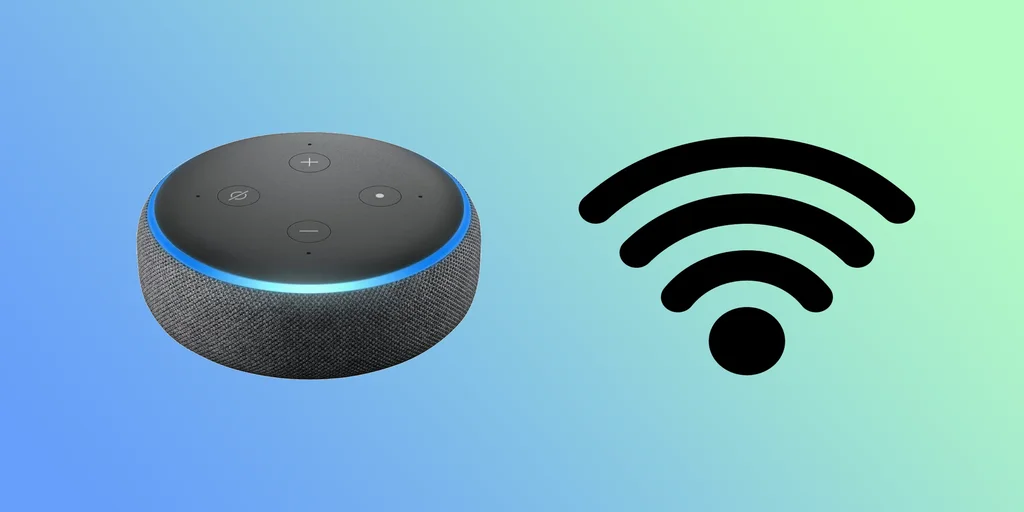Подобно на много други интелигентни устройства, Alexa изисква интернет връзка. Без нея интелигентният виртуален асистент няма да може да отговори правилно на вашите заявки, защото няма да се свърже с облака. Така че, за да настроите Alexa, трябва да я свържете към вашата Wi-Fi мрежа.
Обикновено можете да направите това с помощта на приложението Alexa на вашия смартфон или таблет. Но какво да правите, ако не разполагате с приложението или телефонът ви не работи правилно? За щастие, има начин да свържете Alexa към Wi-Fi без приложението.
Накратко, ще трябва да отидете на уебсайта на Alexa чрез уеб браузъра си и да влезете в профила си в Amazon. След това можете да правите почти същите неща, които бихте правили, ако имахте приложение.
Затова нека разгледаме всички стъпки по-подробно.
Как да свържете Alexa към Wi-Fi с помощта на уеб браузър
Настройката работи само с браузърите Safari или Firefox. Няма да можете да настроите Alexa чрез браузъра Chrome или Microsoft Edge.
За да свържете Alexa с Wi-Fi без приложението Alexa, направете следното:
- Отворете който и да е уеб браузър на компютъра си и отидете на alexa.amazon.com.
- Там трябва да видите указанията за настройване на Alexa чрез приложението. Но трябва да щракнете върху Go to the previous version of alexa.amazon.com (Отиди на предишната версия на alexa.amazon.com) в горната част.
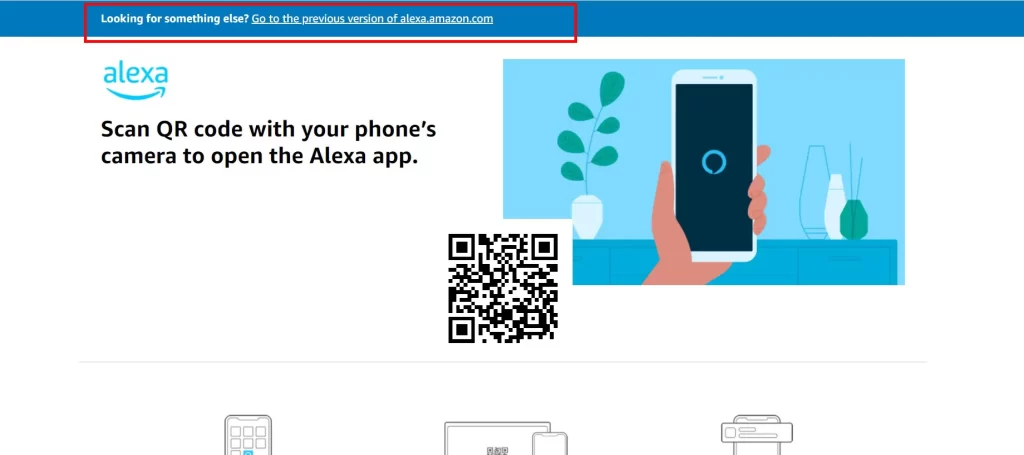
- Влезте в профила си в Amazon или създайте нов профил, ако нямате такъв.
- След това отидете в Настройки. Проверете лявата странична лента на прозореца, ако не можете да откриете тази опция. Ако тя не се вижда, разширете прозореца на браузъра или намалете страницата, за да я откриете.
- Изберете Настройка на ново устройство.
- Изберете устройството Alexa, което искате да свържете към Wi-Fi мрежата си. Превъртете надолу, за да видите повече опции.
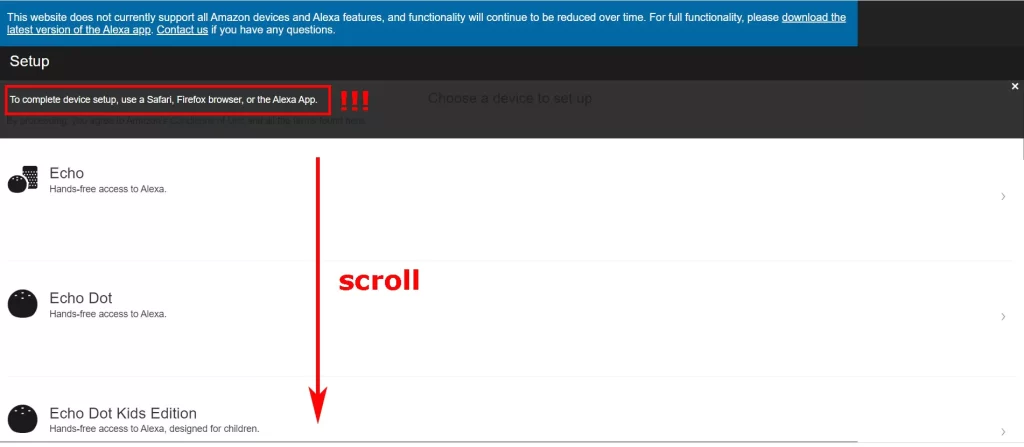
- Щракнете върху Продължи.
- След това включете устройството си Alexa. Уверете се, че е включено и има захранване.
- Изчакайте светлинният пръстен на Alexa да стане оранжев и щракнете върху Продължи. Ако светлинният пръстен на вашето устройство не стане оранжев, щракнете върху опцията „Don’t see the orange light ring?“ (Не виждам оранжев светлинен пръстен?), за да продължите. Това ще ви подкани с инструкции кой бутон да натиснете на вашето устройство.
- След това отидете в настройките за Wi-Fi на вашия смартфон, таблет или компютър. Не затваряйте прозореца на уеб браузъра си.
- Потърсете Wi-Fi мрежа, наречена Amazon-XXX, където „XXX“ е поредица от цифри и букви, уникални за вашето устройство Alexa. Свържете се с тази мрежа.
- След като успешно се свържете с Wi-Fi мрежата, ще се появи прозорец за потвърждение, в който се посочва, че компютърът ви вече е свързан с вашето устройство Alexa.
- Сега изберете Wi-Fi мрежата, към която искате да свържете Alexa.
- Накрая въведете паролата си за Wi-Fi и щракнете върху Свързване.
Бъдете търпеливи и позволете на устройството Alexa да се свърже с новата Wi-Fi мрежа. След като връзката е установена, можете да проверите нейната функционалност, като зададете въпрос на Alexa. Например можете да попитате: „Alexa, какво ще бъде времето утре?“. Ако Alexa не ви отговори, може да има проблем с маршрутизатора или мрежата.
Няколко съвета, които трябва да имате предвид:
- Уверете се, че Wi-Fi мрежата ви работи правилно и има силен сигнал.
- По време на настройката дръжте устройството Alexa близо до Wi-Fi рутера.
- Ако имате проблеми със свързването, опитайте да рестартирате устройството Alexa и Wi-Fi рутера.
Въпреки че свързването на Alexa с Wi-Fi без приложение може да изглежда трудно, всъщност е доста просто. Струва си да се отбележи, че дори и да имате приложението Alexa, може да срещнете проблеми при свързването на устройството с Wi-Fi. Следването на стъпките, описани по-горе, може да бъде полезно решение в тези случаи.
След като успешно свържете устройството Alexa с Wi-Fi, можете да започнете да го използвате за възпроизвеждане на музика, задаване на напомняния, управление на интелигентни домашни устройства и много други. Просто кажете „Hey, Alexa“, последвано от вашата команда, и устройството ви ще действа.
Трябва ли да използвам Alexa с приложението?
Не, не е необходимо да използвате Alexa с приложението. Въпреки че приложението Alexa може да ви помогне да настроите и управлявате устройството си, то не е необходимо, за да използвате самата Alexa.
Използването на приложението Alexa обаче може да подобри работата ви с Alexa. Приложението ви позволява да персонализирате настройките на устройството си, да създавате рутинни процедури и да получавате достъп до допълнителни функции, като например Drop In и Announcements.
Така че, въпреки че приложението не е необходимо, за да използвате Alexa, то може да бъде полезен инструмент за получаване на най-доброто от вашето устройство. В крайна сметка от вас зависи дали искате да използвате приложението.